Q&A
ケーブルテレビ回線など「IPアドレス自動取得」の回線で利用する際の設定方法
- ケーブルテレビ回線など「IPアドレス自動取得」設定の回線との組み合わせで本製品を利用する場合は、特別な設定は不要です。
インターネットに接続できない場合は以下をお試しください。
【設定手順】
1.本製品のACアダプタを外して電源を切り、インターネットポートからモデムを外します。
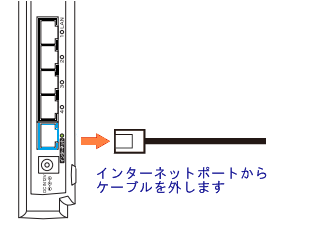
2. 続いてモデムの電源も切ります。
※モデムによっては「電源スイッチ」や「スタンバイボタン」がついている場合があります。
ボタンを押してから、電源を切って下さい。
3. 30分ほど待ってから先にモデムの電源を入れます。
※2でスイッチやボタンを押した場合は、電源を差し込んだ後にスイッチ
やボタンを押して、正常なランプ状態となることを確認して下さい。
4. モデムの起動が完了したことを確認します。
5. ルーターの背面にスイッチがある場合、[ルーター/AP]または[オート]、[ルーター]に切り替えます。
※型番によってスイッチの名称は異なります。
※スイッチがない場合は次の手順へお進みください。
<例:ルーター/AP・リピーターの場合>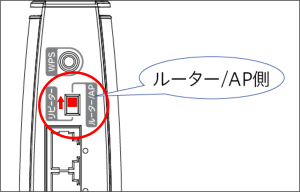
<例:オート/カスタムの場合>
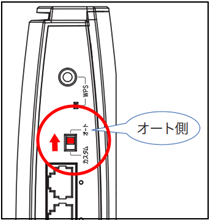
6. ルーターにACアダプタを接続し、電源を入れます。
7. 初期化ボタンを押してルーターを初期化します。
1) ルーターの底面や背面にある初期化ボタンを細いピン等で長押しします。
2) 電源ランプが緑点滅になったらピンを離します。
(3秒以上長押しし続け、電源ランプが点滅に変わったところで離します。)
8.モデムと本製品のインターネットポートを接続します。
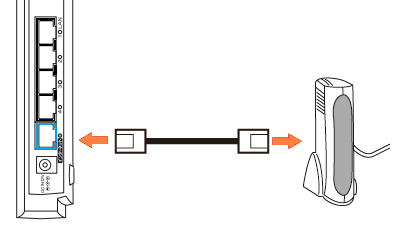
9.ブラウザを起動し、アドレス欄にhttp://192.168.0.1と入力をして[Enter]キーを押します。

※[Enter]キーを押した後、自動でhttp://192.168.0.1/index.htmと表示されます。
10. [ステータス]メニューをクリックします。
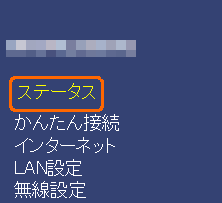
「インターネットの設定」の接続方法が「IPアドレス自動取得」となっており、IPアドレス欄に数字が入っていることを確認します。
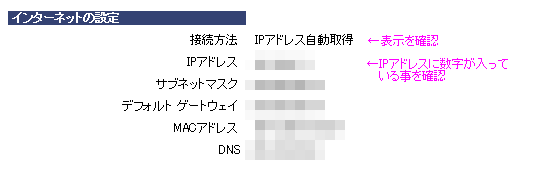
インターネットに接続できることをご確認下さい。
無線で利用する場合は、以下の方法で無線設定を行ってください。
スマホ/タブレットをご利用の場合
WindowsのPCをご利用の場合
MacのPCをご利用の場合
ゲーム機をご利用の場合
| Q&A番号 | 20189 |
|---|---|
| このQ&Aの対象製品 | EX-WNPR1167F EX-WNPR1750G EX-WNPR2600G WN-AX1167GR WN-AX1167GR/V6 WN-AX1167GR2 WN-AX1167GR2-ED WN-AX1167GR2/E WN-AX2033GR WN-AX2033GR2 WN-AX2033GR2/E WN-DAX1800GR WN-DAX1800GR/E WN-DAX1800GRW-Y WN-DAX3000GR WN-DAX3000QR WN-DAX3600QR WN-DAX3600XR WN-DAX5400QR WN-DAX6000XR WN-DEAX1800GR WN-DEAX1800GR/E WN-DEAX1800GRW WN-DX1167GR WN-DX1167GR/E WN-DX1167GREX WN-DX1167R WN-DX1167R/E WN-DX1200GR WN-DX1200GR/E WN-DX1300GNEX2 WN-DX1300GRN WN-DX1300GRNX WN-DX2033GR WN-DX2033GR/E WN-SX300FR WN-SX300FR/E WN-SX300GR WN-SX300GR/E WN-TX4266GR WN-TX4266GR/E WNPR1167F WNPR1750G WNPR2600G Wi-Fiルーター WN |
このページのQRコードです。
スマホのカメラで読み取ることで、スマホでFAQを見ながらパソコンの操作ができます。


 商品一覧
商品一覧


